Como baixar vídeos do YouTube no PC, iOS, Android e Mac
Se você é fã do YouTube como nós, talvez queira saber quais são os vídeos mais vistos do YouTube e como baixar vídeos do YouTube.
Baixar um vídeo do YouTube não parece grande coisa à primeira vista, mas traz questões éticas a serem consideradas, dependendo da intenção da postagem original. E é algo que o Google definitivamente não quer que você faça – é uma clara violação dos Termos de Serviço do YouTube , mas é ainda mais importante manter os criadores do conteúdo original em mente.
Algumas pessoas e empresas postam vídeos para compartilhar conteúdo, mas outras tentam gerar renda. Os cinegrafistas, por exemplo, geralmente ganham uma parte da receita publicitária. Anúncios exibidos antes e depois dos seus vídeos e aparecendo na parte inferior dos vídeos que você está assistindo podem ser irritantes, mas é assim que os criadores de conteúdo ganham dinheiro. Se você baixar vídeos para reproduzi-los off-line, esse vídeo não gerará receita de publicidade.
Você nunca deve baixar o vídeo de outra pessoa para distribuir ou ganhar dinheiro com ele, seja um vídeo criado apenas por diversão ou por um criador de conteúdo que ganha dinheiro. A visualização pessoal geralmente é o único motivo para baixar vídeos do YouTube se você quiser evitar questões éticas e violações de direitos autorais, e isso pode ser feito no aplicativo do YouTube com uma assinatura do YouTube Premium.
O Google não parece se importar muito em aplicar isso individualmente, especialmente para downloaders casuais, mas a empresa ocasionalmente joga um jogo de gato e rato para tentar dificultar aplicativos de terceiros projetados para essa finalidade. Dito isso, vamos dar uma olhada em como baixar vídeos do YouTube no PC, iPhone, iPad, Android e Mac, de qualquer lugar do mundo, fora do YouTube Premium.
Observação: as ferramentas e métodos sugeridos a seguir estão sujeitos a alterações se e quando encontrarmos ferramentas melhores e mais seguras para baixar vídeos do YouTube. No momento, não recomendamos nenhum site de download de terceiros para baixar vídeos do YouTube porque descobrimos que a maioria deles geralmente é invadida por problemas como malware. Ainda recomendamos alguns aplicativos para desktop e dispositivos móveis para baixar vídeos, como você verá abaixo, porque, em nossa experiência, eles tendem a ser mais seguros do que sites de download. Dito isso, você ainda deve ter cuidado ao baixar e instalar esses aplicativos e usar software antimalware para verificá-los e garantir que ainda sejam seguros para uso em seus dispositivos.
Como baixar vídeos do YouTube: downloads do YouTube Premium

O YouTube Premium é um serviço de assinatura que, entre outras coisas, permite baixar vídeos para o seu smartphone diretamente no aplicativo do YouTube. Isso custará cerca de US$ 14 por mês, a menos que você se qualifique para o plano de estudante de US$ 8/mês. Há também um plano familiar que você pode compartilhar com até cinco membros da sua família por uma única assinatura mensal de US$ 23 – desde que todos sejam membros do seu grupo familiar do Google.
É a maneira mais fácil de baixar vídeos para visualização off-line e, o melhor de tudo, é aprovado pelo Google, portanto, não há áreas legais cinzentas aqui. Claro, há um problema. Você realmente não consegue manter esses vídeos; o recurso de download do YouTube Premium destina-se exclusivamente a permitir que você baixe vídeos para assistir quando tiver pouca ou nenhuma conectividade de rede.
Você não pode salvar esses vídeos fora do aplicativo do YouTube e eles estão vinculados à sua assinatura do YouTube Premium e ao conteúdo original. Isso significa que os vídeos baixados desaparecerão se você cancelar o YouTube Premium ou se o vídeo original for removido do YouTube. Ainda assim, se assistir off-line é o principal motivo para baixar vídeos do YouTube para o seu iPhone, o YouTube Premium é a melhor e mais rápida maneira de fazer isso.
Se você nunca se inscreveu antes, pode experimentar o YouTube Premium gratuitamente por um mês . Você também pode se inscrever por meio do aplicativo YouTube para iOS, mas não recomendamos isso, como o Google cobra cerca de 30-35% a mais na App Store para compensar as taxas adicionais da Apple – uma assinatura individual por meio do aplicativo YouTube custa cerca de US $ 19, enquanto você pode obter o mesmo plano diretamente do Google por US$ 14.
Como baixar vídeos do YouTube no seu PC
Use Screen Record para gravar vídeos do YouTube localmente
Desde o lançamento do iOS 11 em 2017, você pode gravar a tela do seu iPhone ou iPad e qualquer coisa reproduzida nele, incluindo vídeos do YouTube. Este método está diretamente no seu dispositivo, tornando-o gratuito e fácil de usar.
Etapa 1: coloque o vídeo no YouTube.
Etapa 2: altere a orientação para paisagem.
Passo 3: Deslize para cima no Centro de Controle e selecione o botão Gravar (um círculo dentro de um círculo).
Passo 4: Quando o vídeo terminar, selecione o botão Gravar novamente para interromper a gravação.
Passo 5: O vídeo é salvo no Rolo da Câmera.
Use o downloader de vídeo 4K +
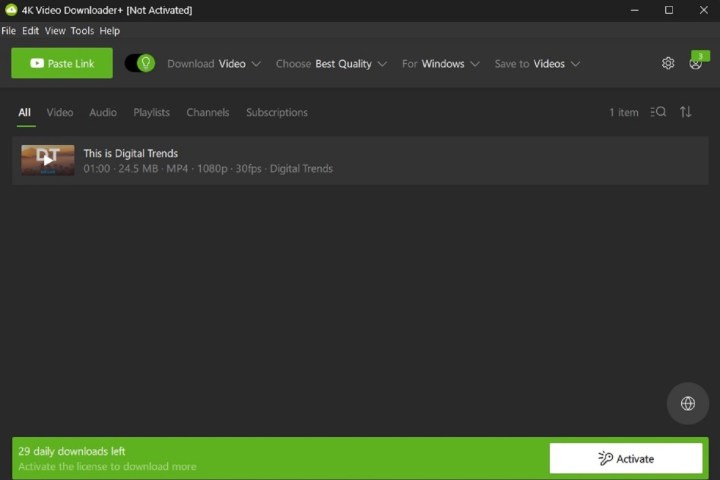
Acesse o site 4K Video Downloader+ e, sob o título 4K Video Downloader+ , selecione o botão azul Download que corresponde ao sistema operacional do seu computador. Este aplicativo está disponível para Windows, macOS (10.13 ou posterior) e Ubuntu. Após o download do instalador, execute-o para instalar o aplicativo em seu computador.
Se você não possui uma tela 4K, não se deixe intimidar pelo nome. Esta é uma das ferramentas de download mais versáteis e simples de usar disponíveis e funcionará com todos os seus arquivos, independentemente da resolução de tela do seu computador. A versão gratuita deste software tem a capacidade de baixar vídeos individuais com qualidades personalizáveis até 4K e 8K, tem suporte para vídeos 3D e 360 graus e pode baixar legendas.
Passo 1: Basta acessar o vídeo do YouTube que deseja baixar e copiar seu URL da barra de endereço na parte superior da janela do navegador. Com o URL bloqueado e carregado na área de transferência, você pode fechar a janela ou guia do vídeo.
Passo 2: Abra o aplicativo 4K Video Downloader+ que você acabou de instalar. Não há necessidade de colar manualmente o URL – basta selecionar o botão Colar link no canto superior esquerdo da barra de menu e o software irá capturar o URL da área de transferência do seu computador.
Etapa 3: O aplicativo 4K Video Downloader+ levará alguns minutos para processar o vídeo. Assim que terminar de processar e baixar o vídeo, o vídeo recém-baixado aparecerá no meio do aplicativo. Passe o mouse sobre o vídeo e selecione o ícone Mostrar arquivo na pasta que aparece. Fazer isso abrirá o local do arquivo do vídeo recém-baixado.
Métodos móveis para baixar vídeos do YouTube
Use um aplicativo de download de vídeos do YouTube como o Offline
Se quiser baixar vídeos do YouTube de forma mais permanente, você precisará recorrer a ferramentas de terceiros. Uma pesquisa na App Store revelará vários aplicativos para iPhone e iPad que podem fazer isso por você, mas certifique-se de ler as letras miúdas; muitos deles são gratuitos para download, mas exigem compras ou assinaturas no aplicativo para desbloquear todos os seus recursos.
Uma opção que vale a pena dar uma olhada é Offline . Este é um aplicativo totalmente gratuito, sem custos ocultos. Em vez disso, é levemente suportado por anúncios e não se destina apenas a vídeos do YouTube. Você pode usar isso para baixar de outros aplicativos como Instagram, TikTok, Facebook e SoundCloud. Os arquivos podem ser salvos e reproduzidos diretamente no aplicativo, exportados para o iCloud ou transferidos para o seu Mac via AirDrop.
O maior problema aqui é que o Offline salva apenas vídeos com resolução máxima de 640×480. Isso não é ruim para visualização offline em um iPhone, e você pode armazenar muitos vídeos sem ocupar muito espaço. No entanto, não é ideal se você deseja que vídeos de qualidade superior sejam exibidos em uma tela maior.
Baixe um vídeo do YouTube em um PC ou Mac e transfira-o para um iPhone ou iPad
Existem vários aplicativos, gratuitos e pagos, que você pode usar para baixar vídeos do YouTube em um computador, como o 4K Video Downloader+ acima. Depois de baixado, você precisará transferir os vídeos para o seu iPhone. Embora não seja estritamente baixado para o seu iPhone, ainda é uma boa maneira de baixar vídeos para o seu iPhone ou iPad. Este método também funcionará para Android, mas o método de transferência será um pouco diferente.
Você precisará seguir as etapas acima para baixar o vídeo do YouTube e, em seguida, transferi-lo para o seu iPad ou iPhone usando o AirDrop ou pode salvar o arquivo em um serviço de nuvem de terceiros, como Google Drive ou Dropbox , ou mesmo iCloud, que você pode então usar para armazená-lo para visualização offline. Sua outra opção é conectar seu iPad ou iPhone ao computador usando um cabo Lightning e fazer a transferência à moda antiga.

